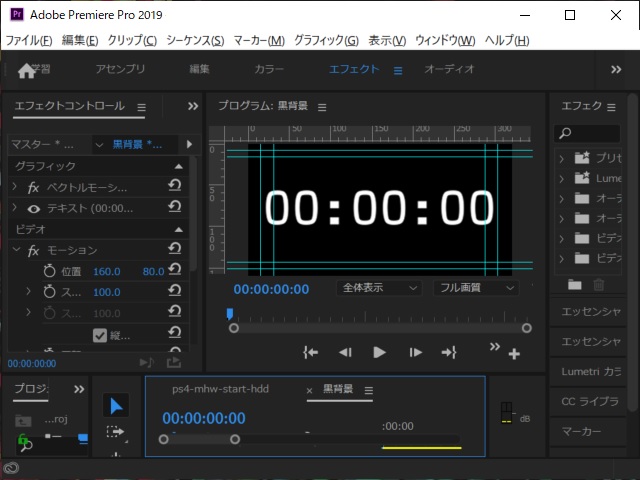何かを計測する動画を作るときに画面上にストップウォッチ的な動画を簡単に作る手順を紹介します。
ストップウォッチ表示
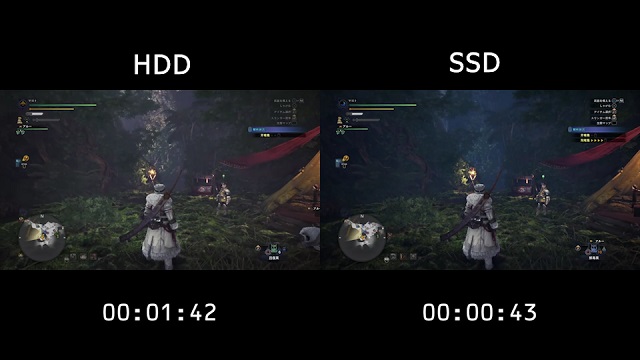
例えば何かのベンチマークをするような動画を作る場合、観ている人に視覚的に時間を表示するのは効果的です。
検索すれば、ライセンスフリーでストップウォッチ動画があるので、それを使うのも良いですが、フォントや色など拘りたい場合には自作する必要が出てきます。
Premiere Proで自作
Adobe PremiereProは有料ソフトなので、無料ソフトで作成したい場合にはムービーメーカーで作成している別記事をご覧ください。
私も無料の動画編集ソフトを使ってきましたが、編集していると出来ないことが多いので結局、今は「Premiere Pro(Adobe Creative Cloud)」を使っています。
フレームレートが重要
ストップウォッチ動画を作る上で、動画のフレームレートが重要になります。FPS(Frame Per Second)で表示されるもので、1秒間に動画のコマが何枚表示されるかの設定です。
秒単位のストップウォッチを作る場合には気にする必要はありませんが、ミリ秒単位で数値が変化する動画を作る場合は重要になります。
Premiere Proの場合はプロジェクトの「シーケンス設定」で確認と変更をすることが出来ます。
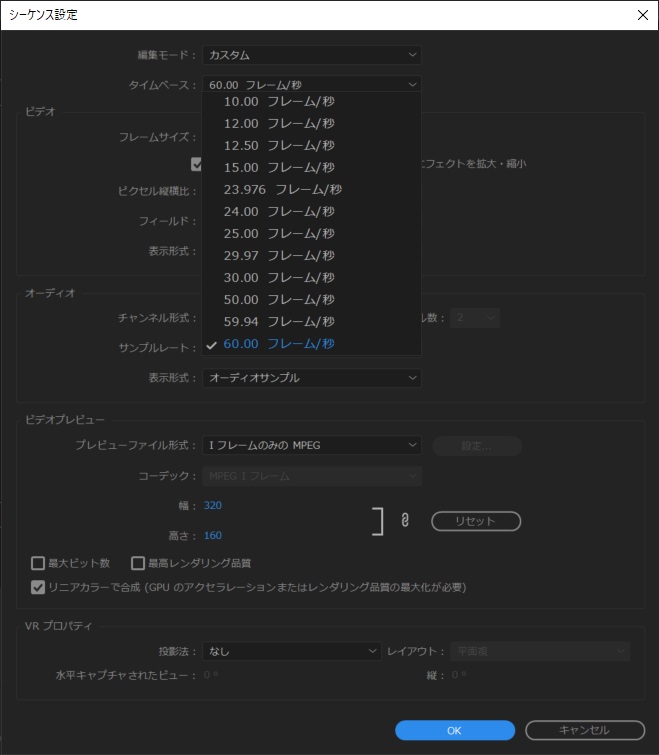
1/100秒で表示するようなストップウォッチ動画を作る場合には工夫が必要になるので、今回は簡単な1/60秒単位で表示される動画の作成手順を紹介していきます。
動画作成手順
1. Premiere Proを起動して、「ファイル|新規|プロジェクト」メニューを選択して、新しいプロジェクトを作成します。
2. 「シーケンス|シーケンス設定」メニューを選択します。
3. 「シーケンス設定」画面の「タイムベース」を「60.00 フレーム/秒」に変更して「OK」ボタンをクリックして設定を反映します。
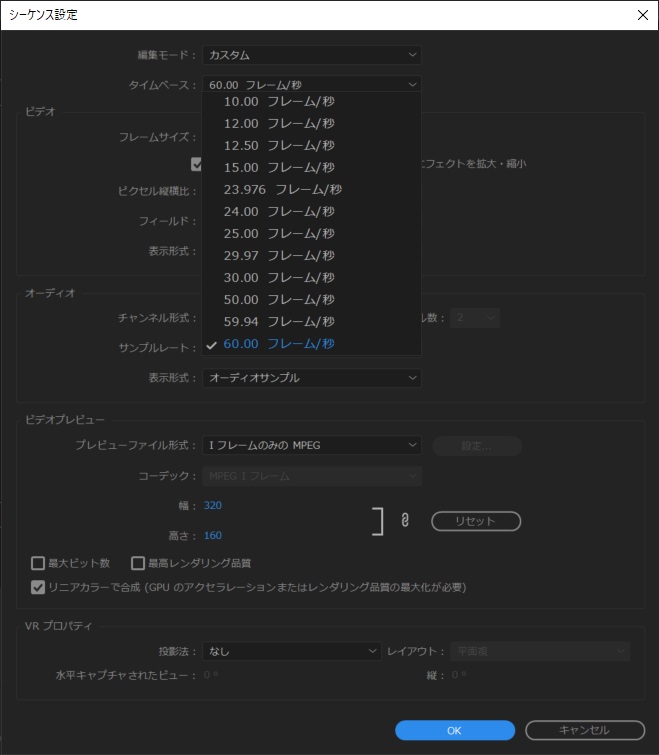
4. 動画のタイムラインに、テキストを挿入していきます。
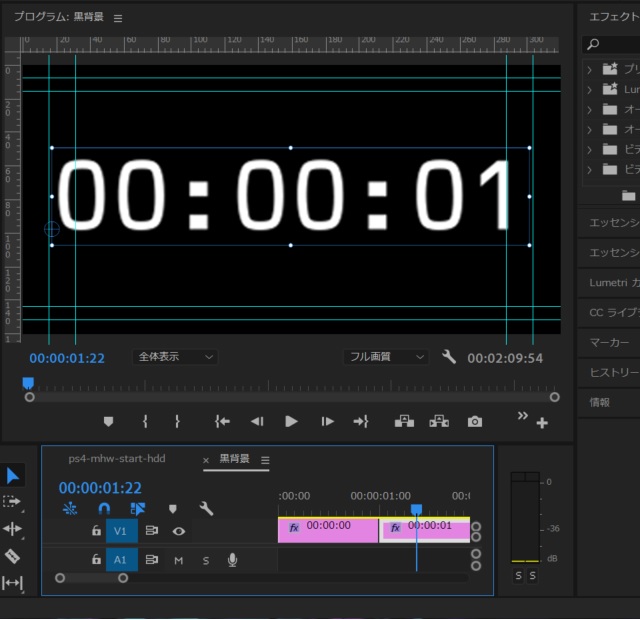
5. タイムラインの時間表示に沿って、テキストをコピーしてカウントアップさせていきます。
6. 最小単位が1/60秒なので、「00:00:59」の次は「00:01:00」になります。
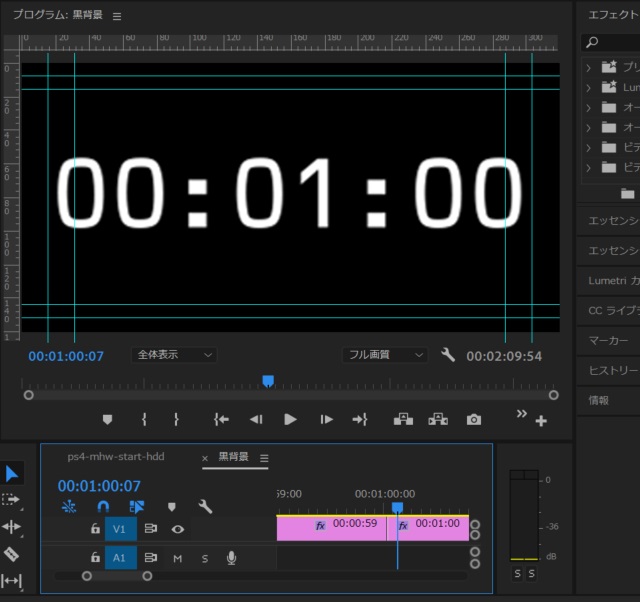
7. 好きなだけテキストをコピーしてカウントアップさせていきます。
8. 「ファイル|書き出し|メディア」メニューを選択して、動画を作成します。
まとめ
テキストをコピーしてカウントアップの編集をするのが繰り返しの単純作業で辛いですが、1~2分くらいのストップウォッチ動画であれば、30分くらいで出来るので、好みのフリー素材を検索する時間のトレードオフになります。
自作であれば、フォント以外はライセンスを気にする必要が無いですし、1度作っておけば、他の動画でも再利用可能なので作っておいて損は無いです。
今回はテキストを使いましたが、同じ理論で画像でも同じことが出来るので、よりオリジナリティの高い「ストップウォッチ動画」を自作することができます。
スポンサーリンク
最後までご覧いただき、ありがとうございます。